Bạn đã hoàn thành cơ sở dự án của mình trên localhost chưa? Xin chúc mừng :). Bây giờ di chuyển WordPress của bạn từ localhost sang máy chủ trực tiếp. Chúng ta hãy hiểu phương pháp tốt nhất để thực hiện hành động này.
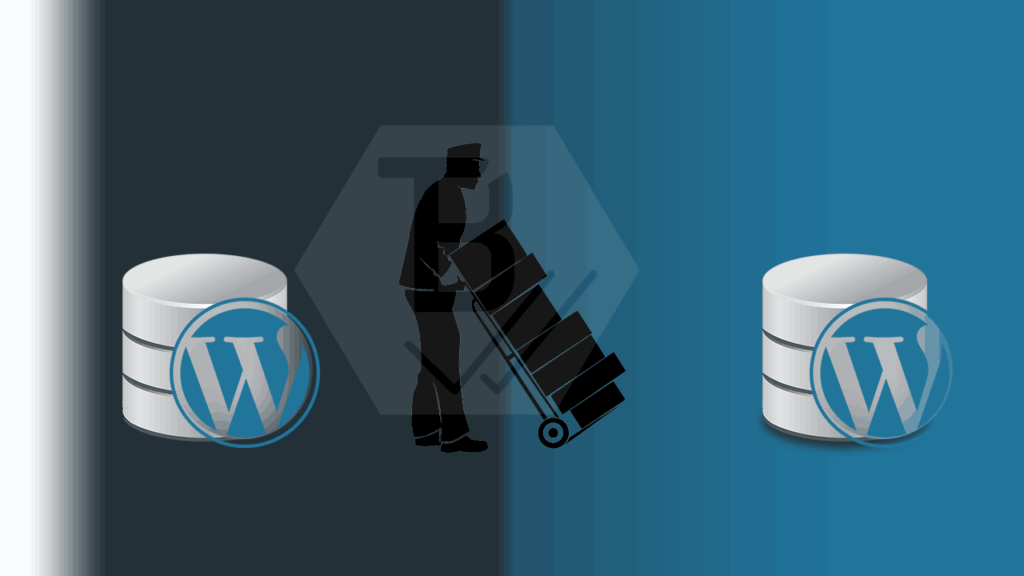
Tốt nhất là sử dụng các kỹ thuật chuyên nghiệp trong khi chuyển một trang web được xây dựng cục bộ sang máy chủ trực tiếp. Bạn có thể sử dụng một số plugin và cũng có thể tải lên trực tiếp các tệp zip. Nhưng sẽ là ý tưởng tốt nhất để di chuyển một trang web localhost bằng cách sử dụng một plugin như All in One WP migrate.
Bắt đầu di chuyển localhost WordPress sang máy chủ trực tiếp.
Đối với máy localhost, máy tính của bạn là một âm mưu để xây dựng một tòa nhà (trang web). Nhưng hiện tại, bạn phải mua một máy chủ trực tiếp, bộ nhớ và Tên miền.
Lưu trữ: bạn có thể mua nó từ các nhà cung cấp dịch vụ lưu trữ tốt nhất như Bluehost, Hostinger, SiteGroud, HostGator. Kiểm tra cái nào sẽ phù hợp với nhu cầu của bạn. Mình thấy hiện tại thì Hawkhost có ưu đãi khá tốt, máy chủ của nó có ở Singapore nên truy cập khá nhanh tại Việt Nam. Đội ngũ support của họ cũng rất nhanh và nhiệt tình.
Buy Now
Còn tên miền bạn có thể mua tên miền từ Azdigi một đơn vị cung cấp hosting và tên miền có uy tín tại Việt Nam, Namecheap, Namesilo.com, BigRock, GoDaddy, v.v.
Sau khi đăng ký thành công tên miền của bạn và cài đặt trang web WordPress. Bạn có thể di chuyển localhost WordPress sang một máy chủ trực tiếp.
Sử dụng Plugin WP Migration All-in-One.
Khi bạn không rành về kỹ thuật, sẽ là một lựa chọn tuyệt vời để sử dụng plugin để chuyển trang web WordPress.
Trong hướng dẫn này, trước hết, chúng tôi sẽ cài đặt di chuyển AIO WP trên cả localhost và WordPress CMS trực tiếp. Sau đó, chúng tôi sao lưu từ localhost và tải nó lên máy chủ trực tiếp. Và đó là nó, hãy hiểu cách chúng tôi thực hiện tất cả các hành động.
Đầu tiên, chúng ta phải sao lưu trang web WordPress. Điều này có thể được thực hiện bằng cách sử dụng Plugin WP Migration All-in-One. Cài đặt và kích hoạt plugin. Nếu bạn chưa biết cách cài đặt plugin thì hãy tham khảo bài viết này.
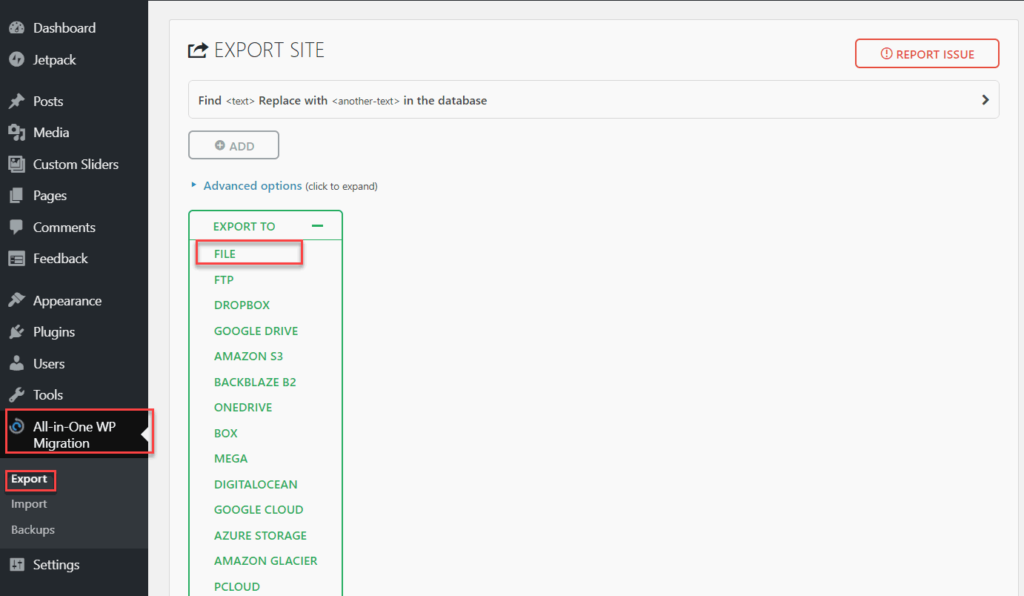
Sau khi cài đặt plugin, hãy sao lưu trang web WordPress. Chỉ cần cuộn đến cài đặt Plugin di chuyển AIO WP và sau đó xuất. Bạn có thể xuất tệp sao lưu WordPress bằng cách sử dụng tùy chọn tệp, như được hiển thị ở trên.
Xuất tệp WordPress vào máy của bạn và lưu nó. Xin lưu ý rằng bạn có thể sử dụng bản sao lưu này trên bất kỳ blog hoặc trang web nào ngay bây giờ, vì vậy hãy giữ nó an toàn và bảo mật.
Khi máy chủ trực tiếp của bạn được định cấu hình thích hợp, chẳng hạn như cài đặt SSL, bạn có thể tải lên tệp sao lưu bằng cách sử dụng cùng một plugin được cài đặt trên trang web máy chủ trực tiếp của mình.

Bạn có thể chọn nhập và sau đó cuộn đến tùy chọn “tệp” được cung cấp. Và chọn vị trí sao lưu và tải lên localhost của bạn. Nếu kích thước tệp lớn hơn kích thước cho phép, hãy tìm hiểu cách tăng giới hạn kích thước tệp tải lên .
Quá trình tải lên này có thể mất vài phút, tùy thuộc vào kích thước tệp sao lưu, tốc độ máy chủ và tốc độ internet.
Sau khi tải tệp lên thành công, bạn có thể đăng nhập bằng ID và mật khẩu localhost. Bây giờ trang web localhost của bạn đã hoạt động trên internet.
Di chuyển WordPress mà không cần sử dụng bất kỳ plugin nào.
Chúng tôi cũng có thể di chuyển một trang web WordPress theo cách thủ công từ localhost sang máy chủ trực tiếp. Bạn phải thực hiện một nhiệm vụ kỹ thuật nhỏ để làm điều này.
Tổng quát
Trong phần này, chúng tôi phải tải xuống tất cả các tệp WordPress, cơ sở dữ liệu MySQL và tải chúng lên máy chủ trực tiếp. Hãy hiểu cách thực hiện hành động này.
Tải xuống và tải lên các tệp WordPress
Từ máy localhost, sao chép tất cả các tệp vào thư mục máy chủ trực tuyến. Bạn có thể thực hiện việc này bằng ứng dụng FileZilla. Nếu nhà cung cấp dịch vụ lưu trữ cung cấp cPanel trong trường hợp, hãy nén toàn bộ thư mục WordPress (localhost) và tải nó lên (lên máy chủ trực tiếp). Ở đây bạn không cần phải sao chép tệp wp-config.php. Bạn có thể thay thế bằng tệp wp-config.php trực tiếp.
Sau khi tải lên, giải nén nó vào máy chủ trực tiếp. Nếu bạn không có cPanel, hãy sử dụng tùy chọn di chuyển plugin.
Tải xuống và Tải lên Cơ sở dữ liệu.
Bạn phải truy cập phpMyAdmin của localhost và xuất tất cả cơ sở dữ liệu SQL. Tệp cơ sở dữ liệu này chứa toàn bộ cấu trúc của trang web của bạn.

Bạn phải nhấp vào xuất và chọn định dạng SQL. Và sau đó, nhấp vào nút Go để tải xuống cơ sở dữ liệu MySQL.
Bây giờ bạn phải tải cơ sở dữ liệu tệp SQL này lên máy chủ trực tiếp. Truy cập trang phpMyAdmin, tải tệp cơ sở dữ liệu SQL lên cơ sở dữ liệu hiện có hoặc tạo cơ sở dữ liệu mới và tải lên.

Nếu nhà cung cấp dịch vụ lưu trữ không cung cấp quyền truy cập vào phpMyAdmin, bạn có thể sử dụng một plugin để di chuyển trang web của mình từ localhost sang máy chủ trực tiếp.
Tôi hy vọng bài viết này sẽ giúp bạn trong việc tải trang web localhost lên máy chủ trực tiếp. Trong trường hợp có bất kỳ nghi ngờ hoặc thắc mắc nào, hãy hỏi trong phần bình luận bên dưới.

